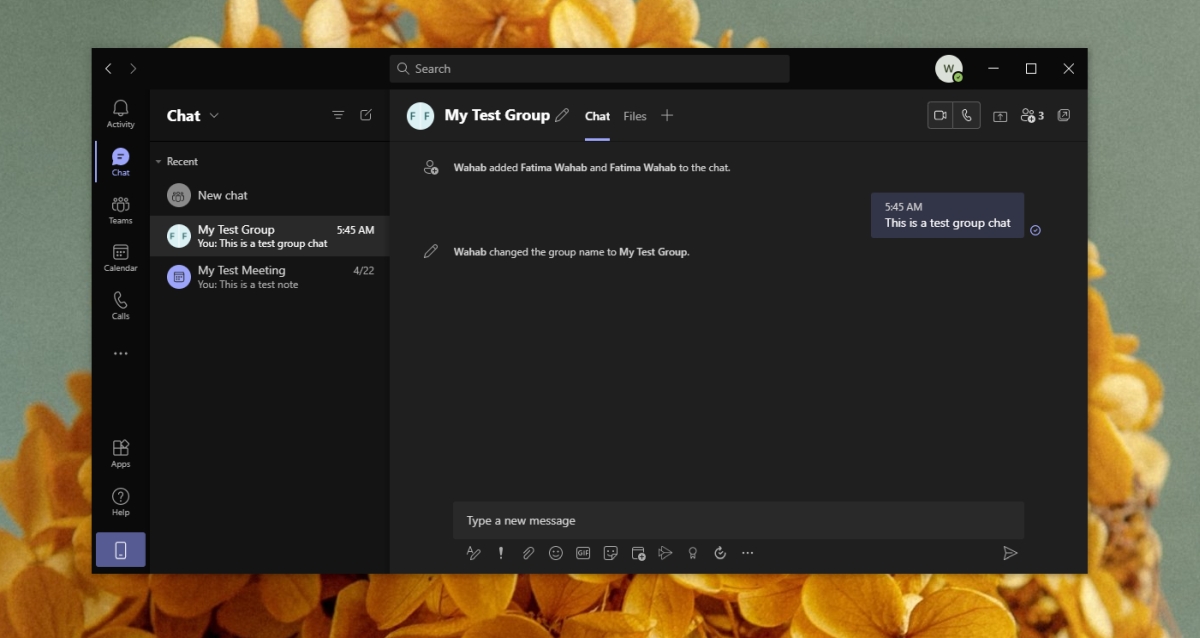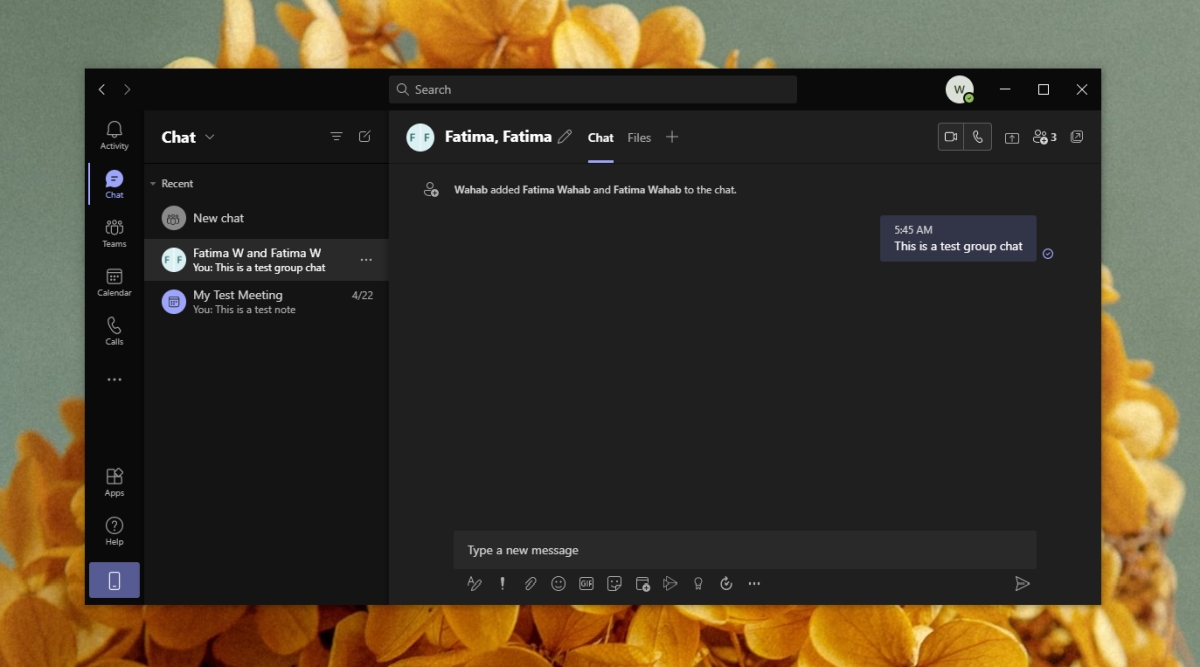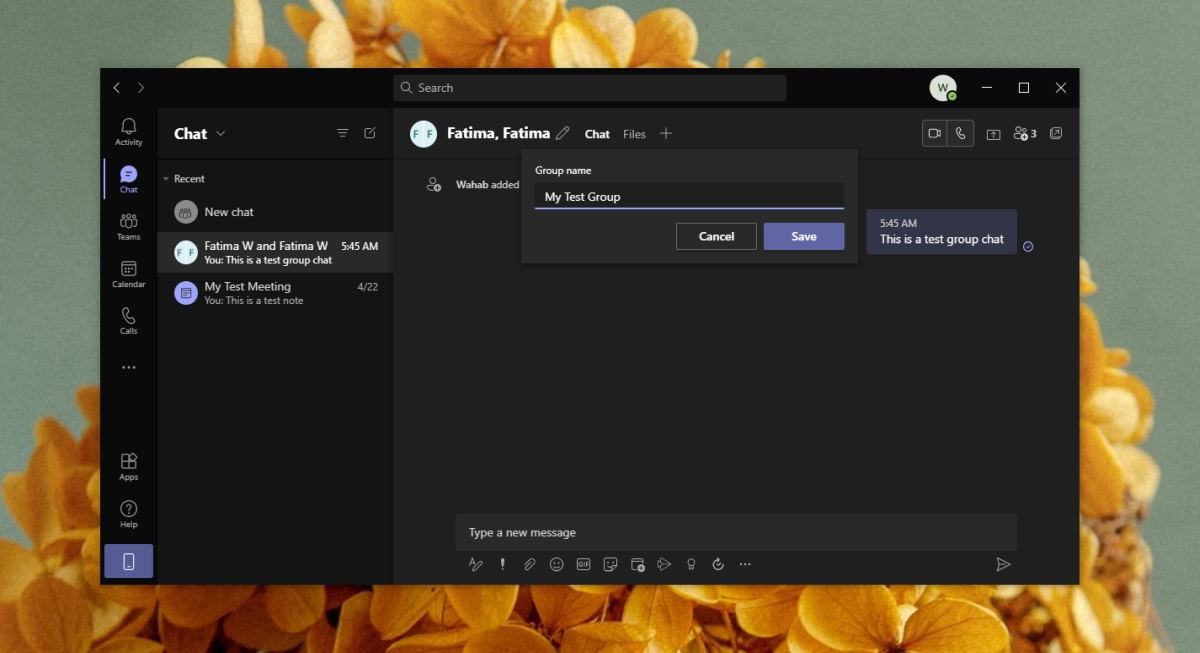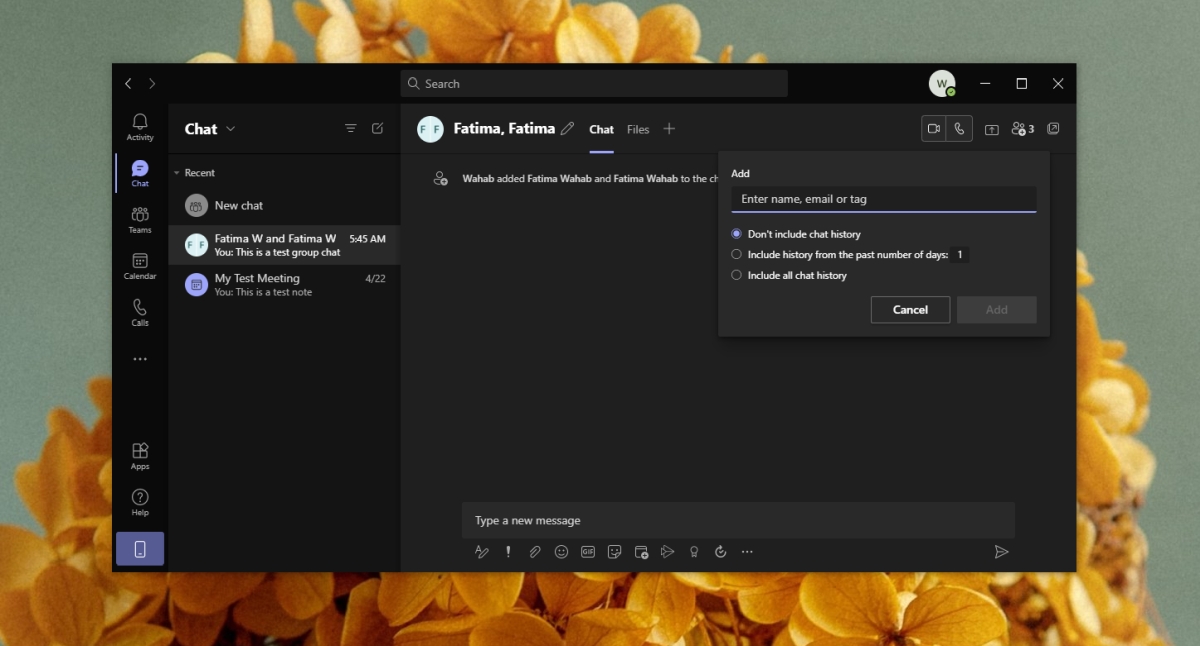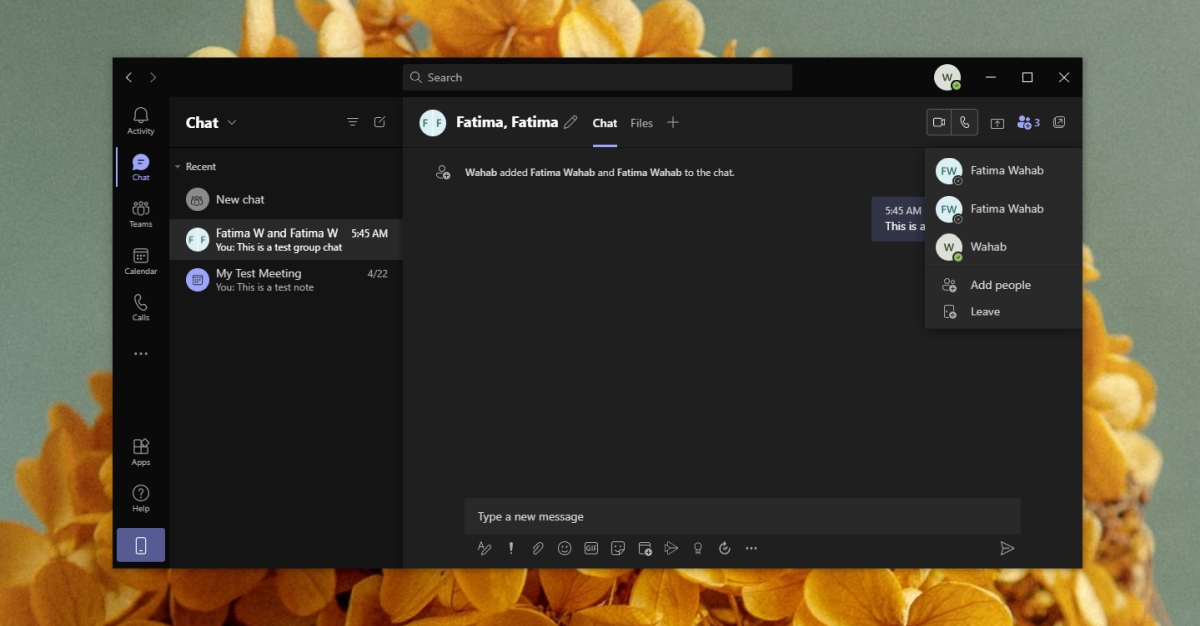Microsoft Teams รองรับการประชุมที่มีขนาดใหญ่ จำนวนผู้เข้าร่วม การประชุมเหล่านี้จัดขึ้นในช่องทางและทุกคนที่เป็นส่วนหนึ่งของช่องสามารถเข้าร่วมการประชุมได้ Microsoft Teams สามารถรองรับการสนทนากลุ่มใหญ่ไม่ว่าจะเป็นแฮงเอาท์วิดีโอหรือแชทแบบข้อความ
การแชทเป็นกลุ่มของ Microsoft Teams
คุณสามารถสร้างกลุ่มภายใน Microsoft Teams เพื่อสนทนากับหลาย ๆ คนพร้อมกัน ดูเหมือนชัดเจนว่าคุณลักษณะนี้จะปรากฏในแอปและเป็นเช่นนั้น ข้อบกพร่องประการเดียวคือไม่มีปุ่มเฉพาะที่คุณสามารถคลิกเพื่อสร้างการแชทเป็นกลุ่มได้
สร้างการแชทเป็นกลุ่มของ Microsoft Teams
ในการสร้างเธรดการสนทนากลุ่ม Microsoft Teams คุณต้อง;
- สามารถสนทนากับสมาชิกในทีมคนอื่น ๆ ได้เช่นคุณต้องไม่เป็น ผู้ใช้ภายนอก
- ทุกคนที่คุณต้องการแชทด้วยจะต้องเป็นส่วนหนึ่งของทีมเดียวกับคุณเพื่อให้รวมอยู่ในการแชทเป็นกลุ่มได้
ในการเริ่มการสนทนากลุ่มใน Microsoft Teams ให้ทำตามขั้นตอนเหล่านี้
- เปิด Microsoft Teams
- ไปที่การแชท จากคอลัมน์ทางด้านซ้าย
- คลิก ปุ่มแชทใหม่
- ป้อน ชื่อผู้ใช้/สมาชิกในทีมและเพิ่มชื่อต่อไป จนกว่าคุณจะเพิ่มทุกคนที่คุณต้องการรวมไว้ในกลุ่ม
- ส่งข้อความ
- การสนทนากลุ่มจะถูกสร้างขึ้น
เปลี่ยนชื่อแชทกลุ่ม
การแชทเป็นกลุ่มตั้งชื่อตามบุคคลที่รวมอยู่ในแชท ในที่สุดชื่อนี้จะไร้ประโยชน์หากคุณมีหลายกลุ่มที่มีคนกลุ่มเดียวกันหรือมีคนในกลุ่มมากเกินไป คุณสามารถสร้างชื่อที่กำหนดเองสำหรับกลุ่มได้
- เปิด Microsoft Teams
- ไปที่ แท็บแชท จากคอลัมน์ทางด้านซ้าย
- เลือกแชทกลุ่ม ที่คุณต้องการเปลี่ยนชื่อ
- คลิกปุ่ม แก้ไขถัดจากชื่อปัจจุบันของการแชทเป็นกลุ่ม
- ป้อน ชื่อใหม่สำหรับการแชทเป็นกลุ่ม
- คลิกบันทึก
- ชื่อของกลุ่มจะได้รับการอัปเดต สำหรับทุกคน
เพิ่มสมาชิกเพิ่มเติม
คุณสามารถเพิ่มสมาชิกในทีมในการแชทเป็นกลุ่มได้ตลอดเวลา
- เปิด Microsoft Teams
- ไปที่ แท็บแชท จากคอลัมน์ทางด้านซ้าย
- เลือก แชทเป็นกลุ่ม
- คลิกปุ่ม เพิ่มสมาชิกที่ด้านบนขวา
- คลิก เพิ่มบุคคล
- เลือกว่าคุณต้องการ อนุญาตให้พวกเขาดูประวัติการแชทก่อนที่พวกเขาจะเข้าร่วมหรือหากคุณต้องการซ่อนไว้
- ป้อนชื่อ (หรืออีเมล) ของสมาชิก ที่คุณต้องการเพิ่ม
ออกจากการแชทเป็นกลุ่ม
คุณสามารถออกจากการแชทเป็นกลุ่มได้แม้ว่าคุณจะเป็นคนสร้างก็ตาม
- เปิด Microsoft Teams
- ไปที่ แท็บแชท จากคอลัมน์ทางด้านซ้าย
- เลือก แชทเป็นกลุ่ม
- คลิกปุ่มเพิ่มผู้คน
- เลือกตัวเลือก ออก
- ยืนยันว่าคุณต้องการออกจากกลุ่ม
หมายเหตุ: การแชทเป็นกลุ่มจะยังคงอยู่ในรายการแชท เนื่องจากในขณะที่คุณออกจากการแชทคุณยังสามารถเข้าถึงประวัติการสนทนาได้ แชทจะไม่อัปเดตเพื่อแสดงการสนทนาใหม่อีกต่อไป
สรุป
Microsoft Teams ไม่บังคับให้ผู้ใช้สร้างช่องทางสำหรับการแชทเป็นกลุ่ม การสนทนากลุ่มที่คุณสร้างขึ้นสามารถใช้สำหรับการสนทนาแบบข้อความและสำหรับ การโทรด้วยเสียงและวิดีโอ . การสนทนากลุ่มแต่ละรายการมี แท็บไฟล์ของตัวเอง และคุณสามารถ แชร์ไฟล์ผ่านมัน เป็นแชนเนลที่ลดระดับลง แต่แชนเนลถูกควบคุมและสร้างโดยเจ้าของทีมในขณะที่กลุ่มมีไว้สำหรับสมาชิกทีมแต่ละคน